主机一直自动重启怎么重装系统
主机域名文章
2025-01-03 18:55
181
一、文章标题
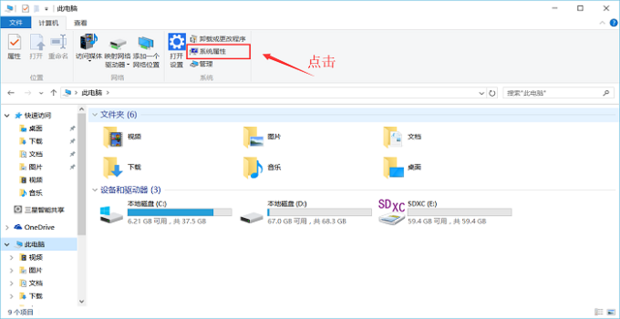
主机一直自动重启?别急,跟我一起重装系统!
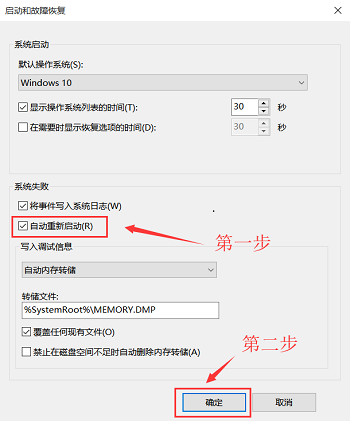
二、文章内容
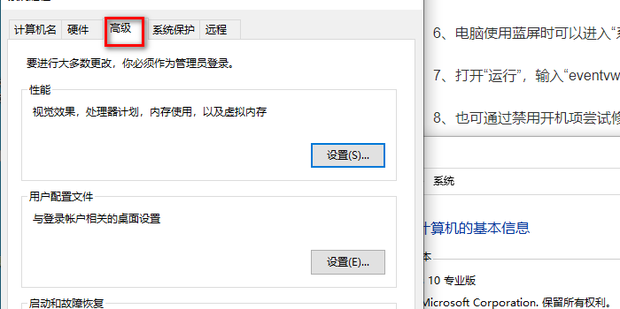
当你的电脑主机一直自动重启,无法正常启动或进入操作系统时,这可能是由多种原因造成的。此时,重装系统可能是一个有效的解决方案。下面,我将详细介绍如何进行这一操作。
一、准备工作
在开始重装系统之前,你需要准备一些必要的工具和资料。首先,你需要一个可用的Windows或Linux安装盘(可以是实体光盘或U盘),以及一个有效的系统密钥(如果是Windows系统)。此外,你还需要备份你的重要数据,因为重装系统会清除硬盘上的所有数据。
二、进入BIOS/UEFI设置
首先,你需要进入电脑的BIOS/UEFI设置。这通常可以通过在开机时按下特定的按键(如F2、F10、DEL等)来实现。在BIOS/UEFI设置中,你需要将电脑的启动顺序设置为从你的安装盘或U盘启动。
三、开始重装系统
- 如果你使用的是Windows系统,当电脑从安装盘或U盘启动时,你会看到一个安装界面。按照提示进行操作,选择“自定义”或“高级”选项以进入磁盘分区界面。
- 在磁盘分区界面中,你可以选择要安装系统的磁盘分区。如果你不确定如何操作,可以选择默认设置并点击“下一步”。
- 在接下来的步骤中,输入你的产品密钥(如果是Windows系统),选择设置、时区、网络等选项,并按照提示进行操作。在此过程中,你的电脑可能需要重新启动几次。
- 等待安装完成后,你的电脑会重新启动并进入新的操作系统。此时,你可能需要更新驱动程序和软件等。
四、注意事项
- 在进行任何操作之前,请确保你已经备份了所有重要的数据。
- 如果你不确定如何操作,请寻求专业人士的帮助或参考官方文档。
- 在重装系统之前,请确保你的电脑硬件(如CPU、内存、硬盘等)正常工作。如果硬件有问题,可能会影响系统的正常运行。
- 在使用公共电脑或他人的电脑上进行操作时,请谨慎行事并注意保护个人隐私和安全。
以上就是关于主机一直自动重启时如何重装系统的详细介绍。希望对你有所帮助!
标签:
- 关键词: 1.主机自动重启 2.重装系统 3.BIOS/UEFI设置 4.准备工作 5.数据备份

